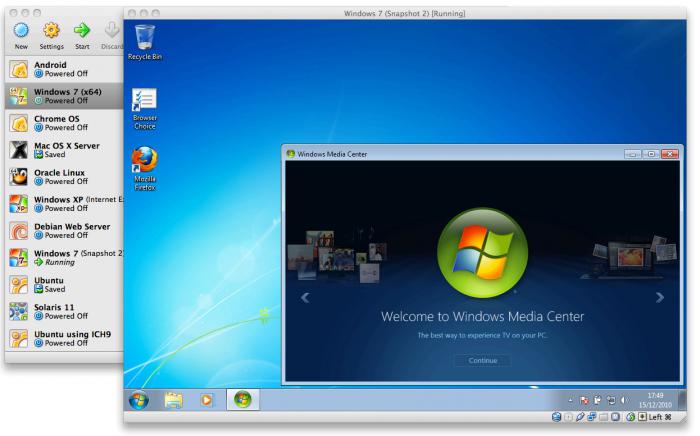Jelenleg kettőóriásvállalatok: a Microsoft és az Apple, és különféle területeken, a mobiltelefonoktól a számítógépekig. A PC-ről részletesebben szólva feloszthatjuk a két leggyakoribb operációs rendszert: a Windows és az OS X. Bárki találkozott a Windows-szal ilyen vagy olyan módon, mivel nagyon gyakori és szinte minden PC-n elérhető, ami nem mondható el a normálisan működő OS X-ről csak az Apple által gyártott számítógépeken. De vannak olyan felhasználók, akik szeretnék kipróbálni ezt az operációs rendszert. Hogyan telepíthetem a Mac OS-t a VirtualBox-ra? Ehhez szükségünk van egy VirtualBox nevű programra, amely segít az OS X gyors és egyszerű telepítésében.
felszerelés

A Mac OS telepítése a VirtualBox-ra nem nehéz, de szükségünk van a személyi számítógépére, hogy készen álljon egy ilyen operációs rendszerrel való munkavégzésre, és megfeleljen az összes szükséges minimális követelménynek.
Szükségünk lesz:
- 64 bites Windows PC a Mountain telepítéséhezOroszlán, 2 mag a processzorban és legalább 4 GB RAM. Ha 32 bites rendszert használ, akkor rendben van, továbbra is lehetősége van a Mac OS Snow Leo telepítésére.
- Valószínűleg a VirtualBox az egyetlenegyfajta program, amely képes telepíteni egy ilyen jó minőségű operációs rendszert, és teljesen ingyenes. Ne felejtsd el, hogy ha USB-re van szükséged az OS X-ben, ehhez egy másik programra lesz szükséged - a VirtualBox Extension Pack-re.
- Mountain Lion, a szükséges ISO-képpel.Sajnos nem fogja tudni használni a Mountain Lion hivatalos telepítőjét, mert itt nem fog működni, ehelyett le kell töltenie az OS X hacker által szerkesztett változatát, más néven disztribúciót. Nem lesz semmi problémája a letöltéssel, mivel a jól ismert hackercsapat, Olarila már sok verziót tett közzé. Megtalálhatja őket nemcsak a Google keresőmotorjában, hanem egy torrent segítségével is.
- A HackBoot1 és a HackBoot2 speciális ISO fájlok, amelyek segítenek a telepítésben. A Hackboot 1 segít az OS X-et telepítő program elindításában, míg a Hackboot2 a Mountain Lion elindításában.
- A MultiBeast4 egy olyan program, amely testre szabja a hangot és sok más funkciót. Letöltheti a Tonymacx86.com webhelyre történő regisztrációval, és nem kell semmit fizetnie.
Ha minden megvan, amire szüksége van, a Mac OS telepítése a VirtualBox-ra jól sikerül.
Telepítse a Mac Os szoftvert a VirtualBox-ra

Az OS X telepítése előtt konfigurálnia kell a VirtualBoxot, hogy a feltört verzió zökkenőmentesen működhessen.
Futtassa a programot, és kattintson a "Létrehozás" gombra. Ezután adjon meg egy nevet, például OS X. A "Típus" részben válassza a Mac OS X lehetőséget, és a verzióban - Mac OS X (64 bites).
A VirtualBox telepítése és konfigurálása
Kattintson az "Előre" gombra.Most egy meglehetősen fontos pont áll előtted, amely meghatározza a gép teljes későbbi teljesítményét - a RAM kiosztását. A választásnál a fő tényező a saját RAM-ja, ha van 8 vagy 16 GB, akkor 2 is elég lesz, de jobb, ha nem mohó, mert ez befolyásolja a munka sebességét, így a 4 vagy 6 GB a legjobb megoldás.
Tovább haladunk a javasolt úton, és kattintson a gombraLásd az "Új virtuális merevlemez létrehozása" szakaszt. Létre kell hoznia egy új lemezt, és VDI formátumban, dinamikus memóriafoglalással. Mindezen manipulációk után a VirtualBox visszatér a főképernyőre.
Most szerkesztenünk kell, tehátKattintson a jobb gombbal (jobb gombbal) az újonnan létrehozott virtuális lemezre, majd kattintson a "Konfigurálás" szakaszra. Lépjen a "Rendszer" szakaszba, és törölje az "EFI engedélyezése" jelölőnégyzet jelölését.
Ezután válassza a "Média" szakaszt.Kattintson a CD-ROM ikonra, ahol az "Üres" felirat látható a "Tárolóeszközök" panelen. Ezután rákattintunk a CD-lemez ikonjára, de már a jobb oldalon, és ott kattintsunk, ahol azt írja: "Válasszon egy optikai lemezképet". Keresse meg a már meglévő HackBoot1 ISO fájlt, és kattintson az OK gombra.
Mindezek után a virtuális gép készen áll a telepítésre. Ezenkívül ellenőrizze, hogy az ISO Mountain Lion megfelel-e, és lépjen a következő lépésre.
A Mac OS telepítése a VirtualBox Windows 10 rendszerre

A további jobb.A Mac OS rendszert a VirtualBoxra telepíti, már magában a virtuális rendszerben. Minden manipuláció után folytassa a telepítéssel: indítsa el a VirtualBox-ot, és végezzen mindent, ami az alábbiakban le van írva:
- Válassza ki az OS X-et, és indítsa el. Ezután megjelenik egy indító képernyő HackBoot ikonnal.
- A VirtualBox ablak alsó sarkában kattintson az ikonraCD, amely után egy ablak jelenik meg, amelyben kattintson az "Optikai lemezkép kiválasztása" gombra. Kattintson a most letöltött képre, amely alkalmas a Mountain Lion-tal való manipulációjára.
- Kattintson az OS X telepítőre.Ezután térjen vissza a HackBoot indító képernyőre, és nyomja meg az F5 billentyűt. Ezt követően a programnak újra kell indítania és meg kell jelenítenie az OS X telepítését DVD-n. Ezután csak nézze át a rendszer által kínált elemeket. Kicsit később egy speciális ablakba kerül, hogy folytassa az OS X telepítését.
- Ezután felkérik, hogy válasszon nyelvet, és fogadjon egyethasználati feltételek. Lehetséges azonban, hogy az OS X nem talál egyetlen szükséges formátumú merevlemezt sem. Ne aggódjon, ez javítható. Menjen a menübe, és válassza a "Segédprogramok" -> "Lemez segédprogram" lehetőséget.
- A lényeg az, hogy a Mac OS X-et telepíteni kellcsak egy teljesen üres lemezen, vagyis formázva. Használja a Lemez segédprogramot a lemez teljes tisztaságának megőrzéséhez, ugyanazt a lemezt, amelyet a VirtualBox alkalmazásban készített a Mountain Lion telepítéséhez. Tehát a Lemez segédprogramra kattintva kattintson a HDD-re a VirtualBox-ból, és formázza meg.
- Miután a "Lemez segédprogram" befejezte a formázást, a formázott lemezt bal oldalon kell megjeleníteni. Kilép a Lemez segédprogramból, és folytatja az OS X telepítését.
- Akkor csak menjen végig a pontokon. Mindez nem sok időt vesz igénybe - körülbelül 20 percet. A telepítés befejezése után megjelenik egy ablak fehér szöveggel. Aztán csak becsukja az autóját.
Az utolsó szakasz
Az otthoni szakaszon vagy!Most már van OS X a számítógépén, de még mindig be kell állítania a grafika, a képernyőfelbontás és az audió működéséhez. Ehhez kövesse ezeket a lépéseket.
Hangproblémák kijavítása a MultiBeast alkalmazással

Elindítjuk a VirtualBox-ot.Megkeressük az OS X rendszerét, jobb gombbal kattintson rá, majd kattintson a "Konfigurálás" elemre, majd az Ön számára ismerős "Média" szakaszra lépünk. Kattintson az ablak jobb oldalán található ikonra, majd kattintson a HackBoot2 ISO fájlra.
Indítjuk annak érdekében, hogy újraindítsuk aaz újonnan telepített rendszer. Ezután látni fogja a HackBoot indítási menüt, de ezúttal lehetősége nyílik az operációs rendszer indítására. Kattintson rá, és nyomja meg az Enter billentyűt.
Az OS X első indítása a VirtualBoxban

Néhány perc múlva meglátodMountain Lion márkájú képernyővédő. Először nyissa meg a Safari böngészőt, keresse meg a Tonymacx86.com webhelyet, és töltse be a MultiBeast programot a "Hardver" részben leírtak szerint.
De azért, hogy ebből vagy bármelyikből letöltsöna webhelynek rendszergazdai engedélyre lesz szüksége. A "Rendszerbeállítások" -> "Védelem és biztonság" menüpont megnyitásával és az ablak bal sarkában található zárra kattintva, majd adja meg jelszavát, a "Programletöltések engedélyezése innen:" részben válassza ki a "Bármely forrásból" elemet. Ez lehetővé teszi a MultiBeast futtatását Mac OS X-en.
Indítsa el a Multibeas-t. Kattintson a Folytatás gombra, és várja meg, amíg a Multibeast telepítése befejeződik. A telepítési folyamat rövid - mindössze néhány perc.
Indítsa el az OS X-et HackBoot nélkül
Nem mindenki akar minden alkalommal a HackBootra menni az OS X indításához, csak egy kext fájlt kell törölnie.
Meg kell nyitnia a Finder programot, és ki kell választania a "Go" -> "Go to folder" lehetőséget.
Belefúrjuk az elérési utat / Rendszer / Könyvtár / Bővítmények, és kattintsunk az Enter gombra.
Keresse meg az AppleGraphicsControl.kext fájlt ebben a mappában, és törölje. Ez lehetővé teszi a gép számára, hogy a HackBoot ISO fájl használata nélkül induljon el.
Távolítsa el a HackBoot CD-t, és indítsa újra a virtuális gépet. Most már képesnek kell lennie a fájlok normál letöltésére és telepítésére az internetről, és megfelelően lejátszani a hangot a Mac OS X-en. Gratulálunk!
OS X futtatása Windows rendszeren

Végül vége, most egyszerűindítsa újra az OS X-t, és élvezze az elért eredményeket és a működő hanglejátszást. Telepítheti az összes programot, amely érdekli, konfigurálhatja az egeret és a billentyűzetet, általában az OS X áll az Ön rendelkezésére. Most, hogy minden nehézség nélkül elvégezte az OS X telepítését a Windows rendszerre, fejlessze tovább a számítógépet ugyanabban a szellemben.